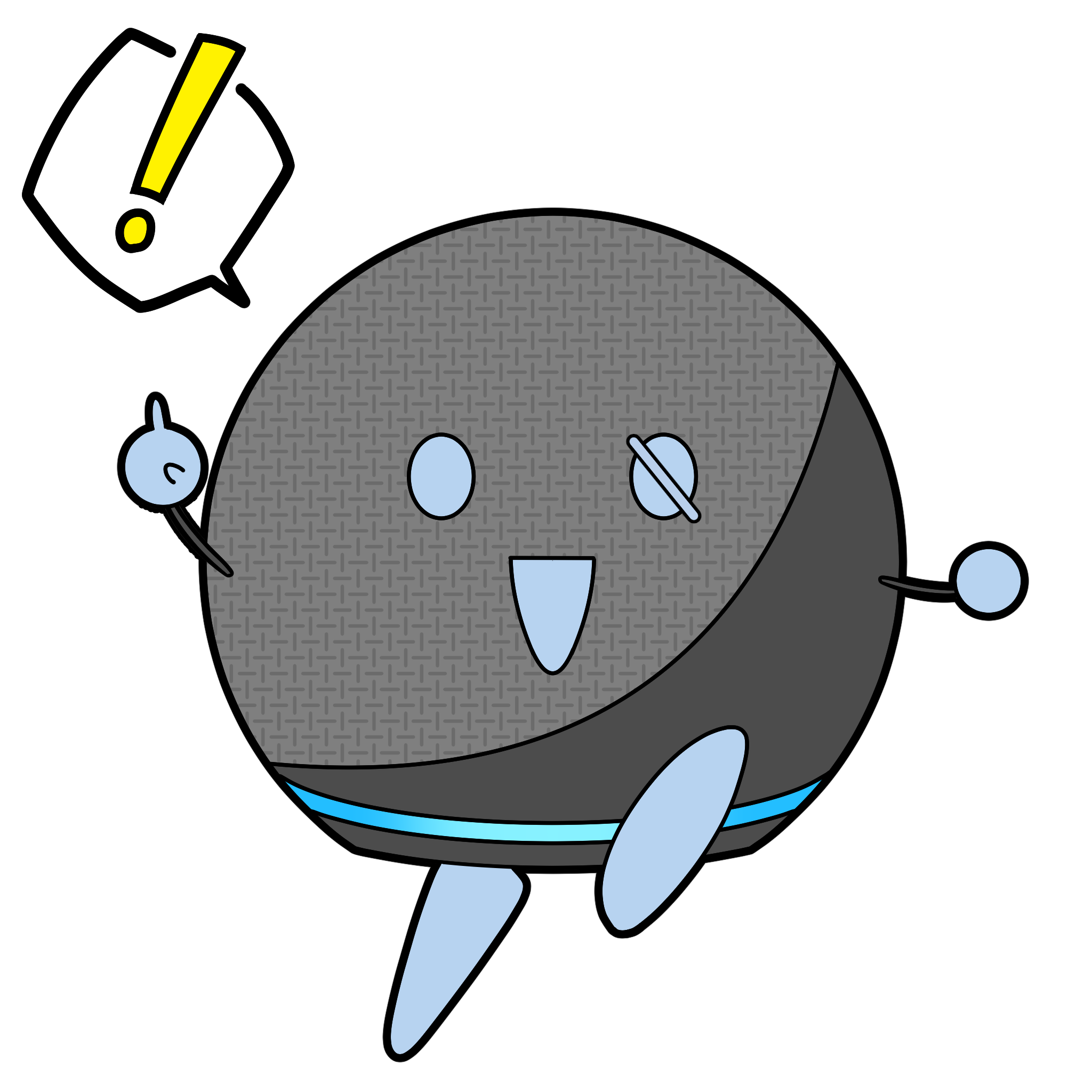Echo DotやEcho Showなど、Alexa対応デバイスを家庭で使うときに、「家族それぞれが自分専用のリマインダーや音楽を楽しみたい」「私の名前も言ってほしい」と思うことはありませんか?
しかし、AlexaデバイスにはひとつのAmazonアカウントしかサインインできない仕様です。そこで登場するのが、Alexaアプリ内にある「家族のアカウント共有機能」。これを使えば、同じデバイスに複数のアカウントを追加し、声紋登録(音声プロファイル)で「誰が話しかけたか」をAlexaが判断して、自動的に切り替えられるようになります。
共有アカウントを作成すると
・名前を言ってくれる
・自分専用のリマインダーを登録できる
・アレクサからスマホを鳴らすことができる(アレクサアプリに発信)
今回の記事では以下の流れで、アレクサの共有アカウント作成方法についてご説明します。
- 家族のアカウント共有機能を使って複数アカウントを追加する方法
- 音声ID(声紋)を登録して自動切り替えを設定する方法
- 各アカウントで利用できる機能・共有される機能の違いと注意点
- よくある質問(Q&A)
- まとめ:家族みんなが自分専用のAlexaを満喫しよう
家の中でスマホを無くした時に、アレクサからスマホ鳴らすことが出来て便利だよ!
複数のユーザ登録方法(アカウントの共有方法)
・アカウントの共有をしたいユーザ:妻
・登録しているアカウント:私
①アカウントの共有をしたいユーザ (妻)のスマホに、Amazonalexaのアプリをインストール
検索するのが面倒な方は、下記のリンクを活用してね!
<QRコード>
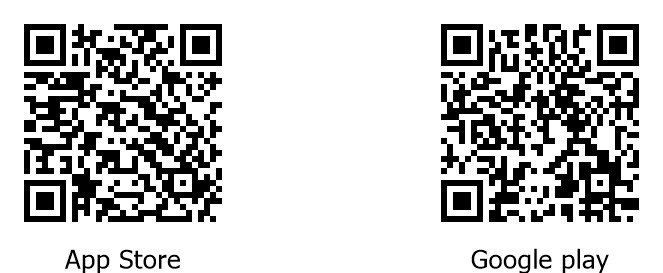
App Store:https://apps.apple.com/jp/app/amazon-alexa/id944011620
Google play:https://play.google.com/store/apps/details?id=com.amazon.dee.app&hl=ja&gl=US
②インストール後、登録しているアカウント(私)で、Amazonalexaにログイン
③「どれも私の名前ではありません」を選択
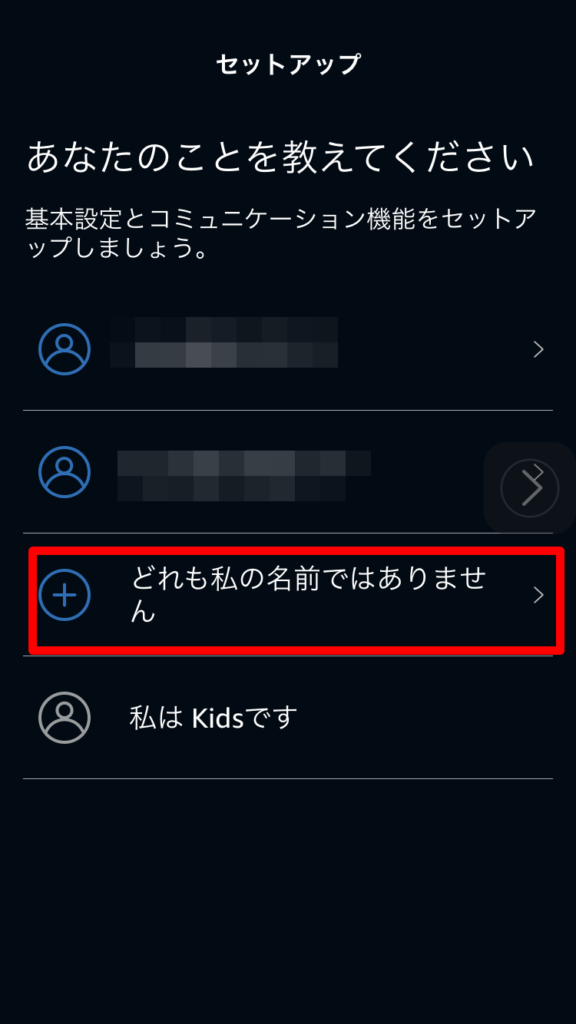
④アカウントを共有する人(妻)の名前を入力して、『次へ』を押す
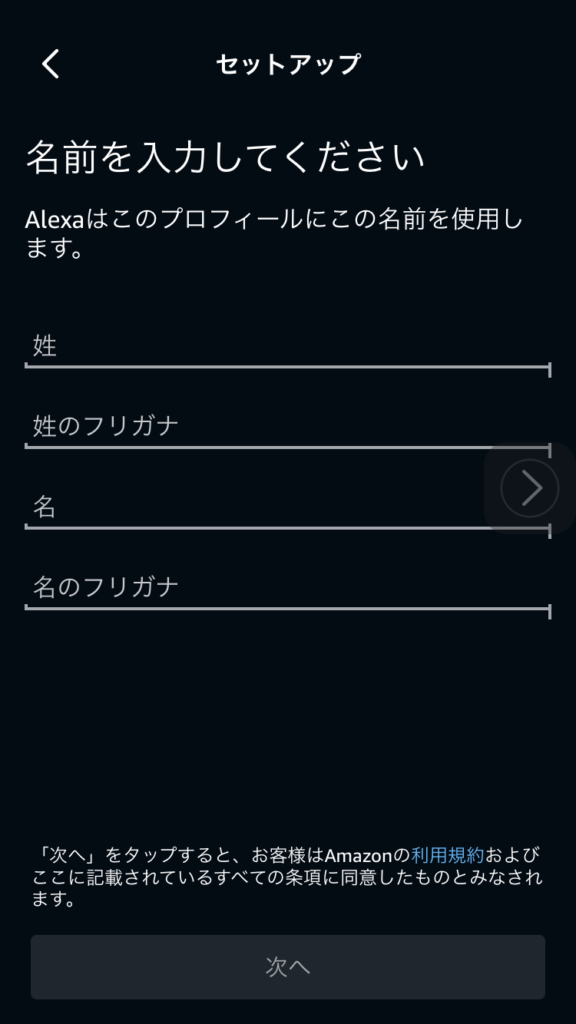
⑤アカウントを共有する人(妻)の電話番号を入力(スキップ可)
入力したら『続行』を押す。
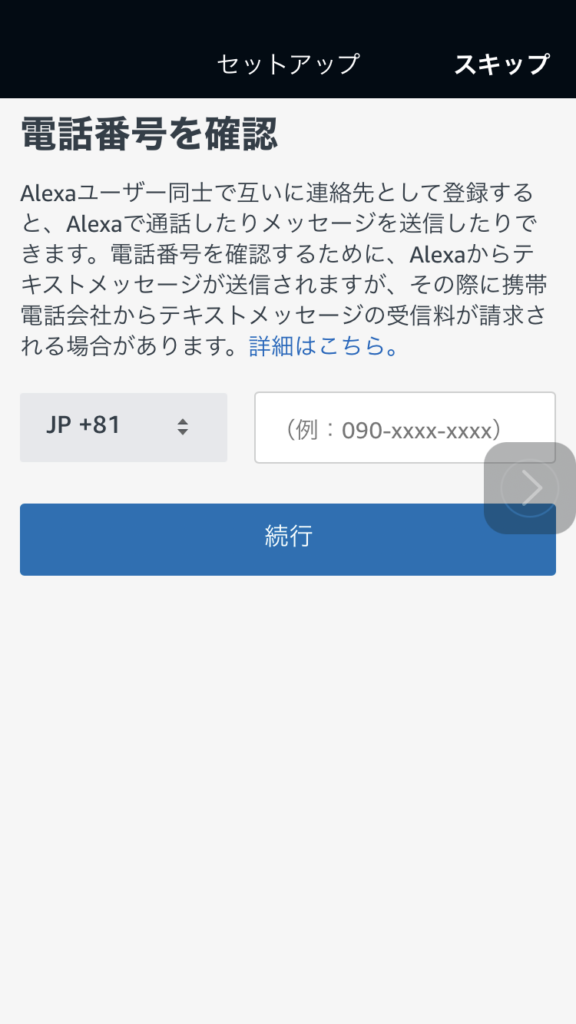
⑥送られてきた認証コード入力し、『続行』を押す
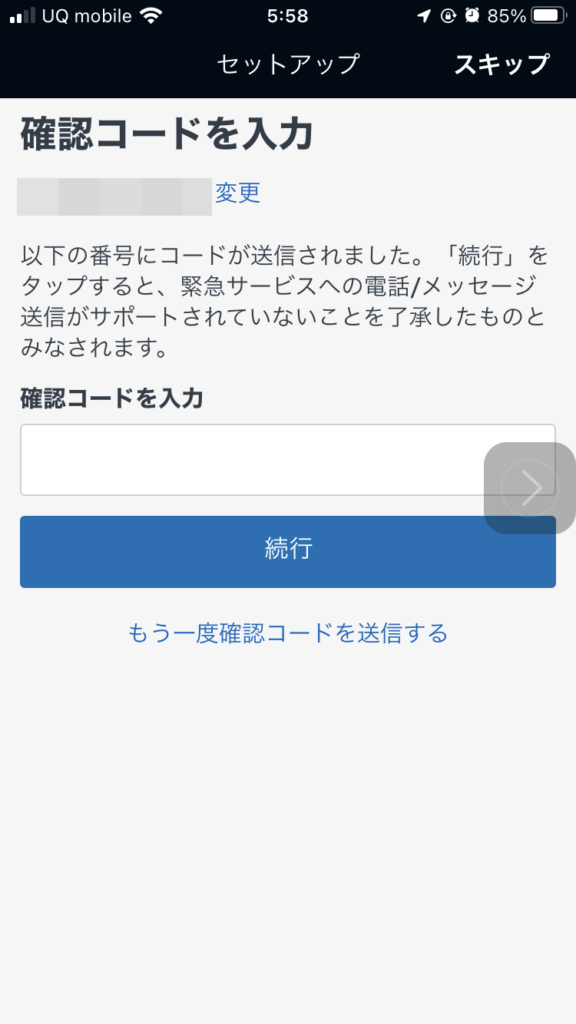
以上、登録完了です。
声を認識させたい場合
①右下の『その他』を押す
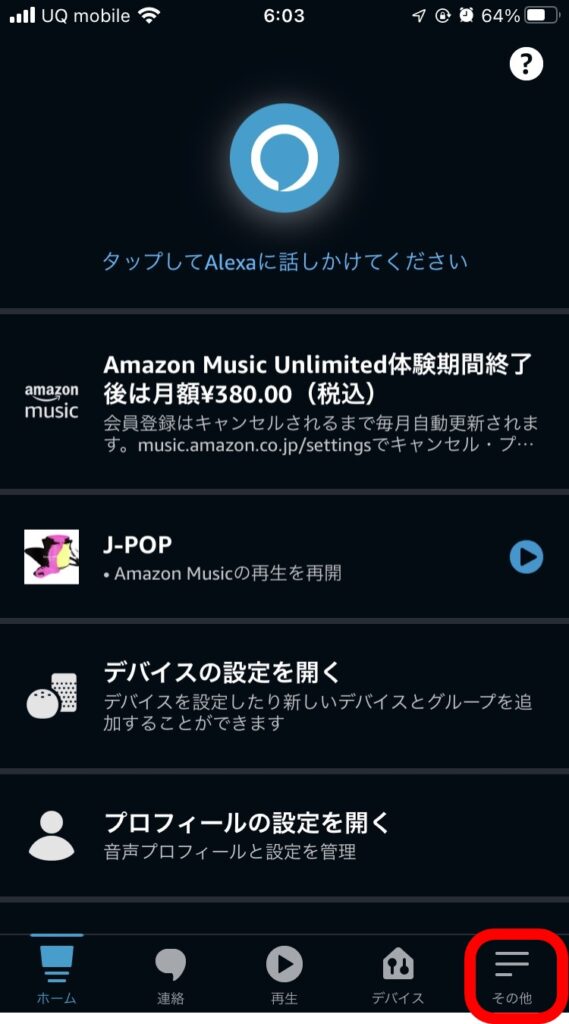
②『設定』を押す
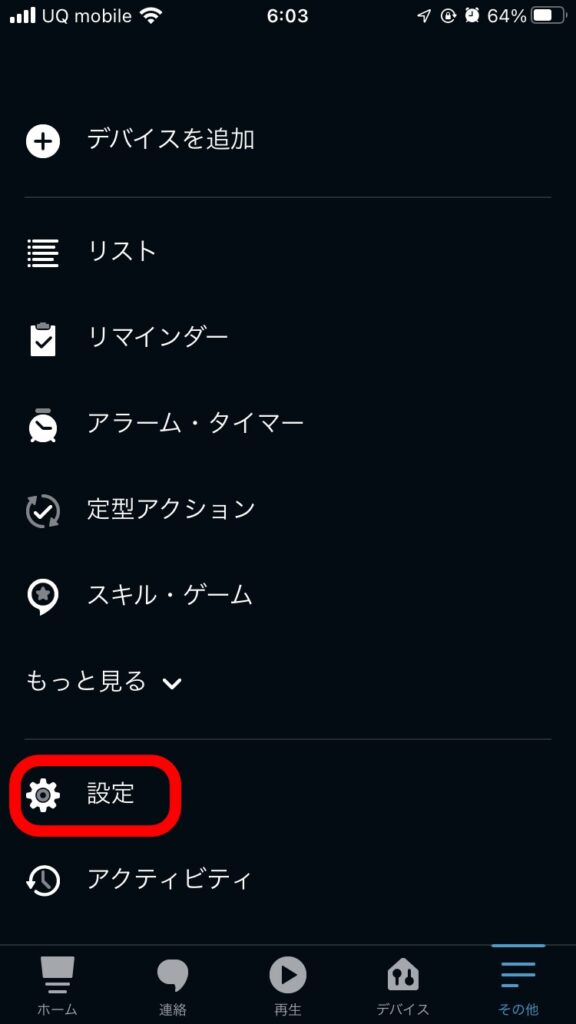
③『マイプロフィール』を押す
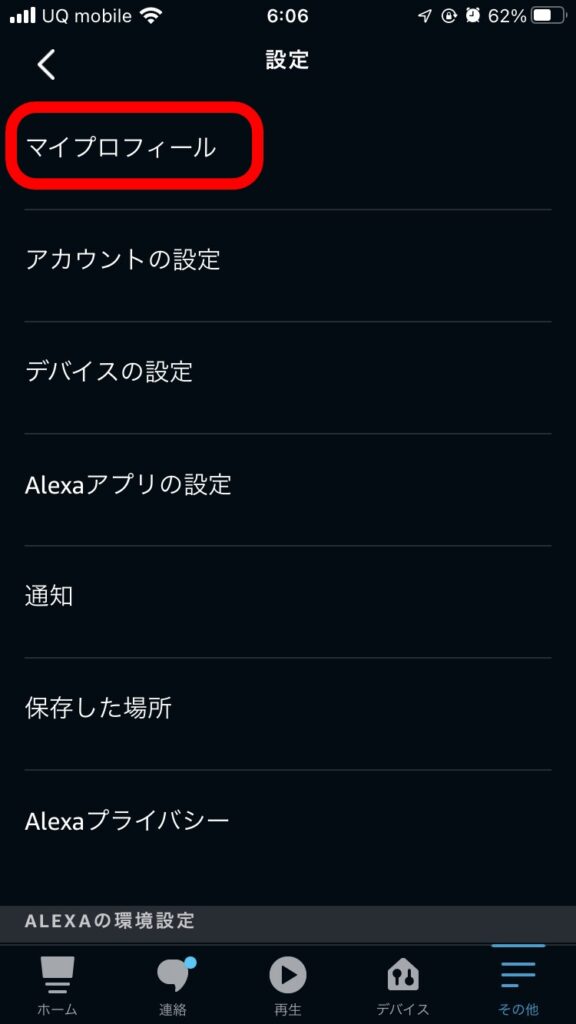
④『音声IDをセットアップ』を押す
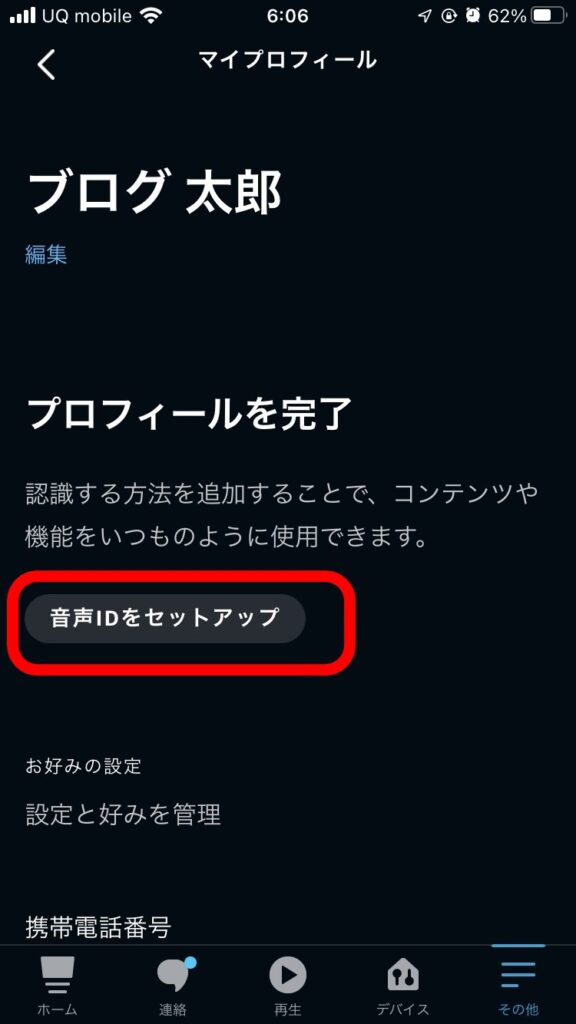
⑤『同意して続ける』を押す

⑥画面の文章を読んでいく(4ワード)

アレクサ、外の温度は?
⑦登録完了!(『完了』を押してください)
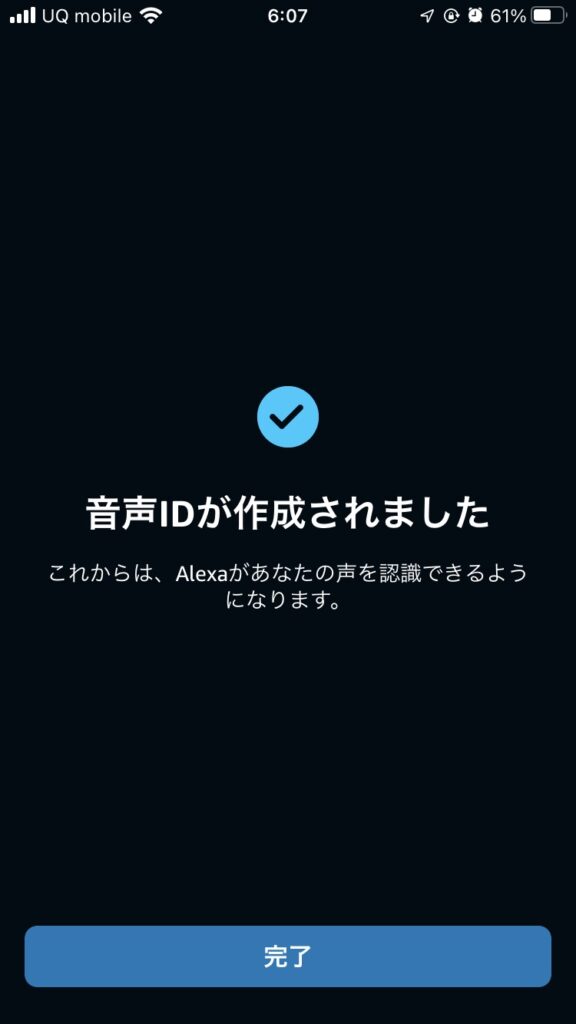
以上、アレクサに声を認識させる作業は完了です。
試しにアレクサに呼びかけてみましょう。
アレクサ、私は誰?
これは、妻さんです
と答えてくれれば設定成功です!
ここまで設定ができた方は、次のステップへ進んでみましょう。
定型アクションの設定
・一つの実行条件(言葉・時間など)で、複数のアクションをさせることができる
・自分の言いやすい言葉で、動作を実行させることができる
定型アクションの設定方法は以下のとおりです。
- アレクサアプリを開く
- その他⇒「定型アクション」
- 『+』を選択
- 実行条件・アクションを追加する
せっかくアレクサがあるのだから、少しでも便利に使ってみたいという方は、定型アクションの設定にもチャレンジしてみましょう。
≫アレクサだけで出来る定型アクション
定型アクションを設定すると、アレクサの活躍の幅が広がるのでオススメですよ。
まとめ
1つのデバイスに、アカウントは1つしか登録できません。家族や仲間の名前・声を登録したい場合は、アカウント共有機能を使って登録しましょう。
アカウントを増やしすぎて削除したい場合には、ユーザの削除方法をご覧ください。
私がおススメするアレクサ設置位置を、我が家のアレクサ設置場所に掲載しています。設置位置に困ったら参考にしてください。
アレクサ(EchoDot)の設置位置は、天井付近が正解と思っています(笑)
アレクサがある生活は『楽しい』ですが、アレクサ+スマートリモコンで生活が『便利』に変化します。スマートリモコンについては、こちらの記事『アレクサ・スマートリモコンは、一緒に買いましょう』を参考にしてください。
アレクサを上手に使って、少し便利な生活にしてください。